

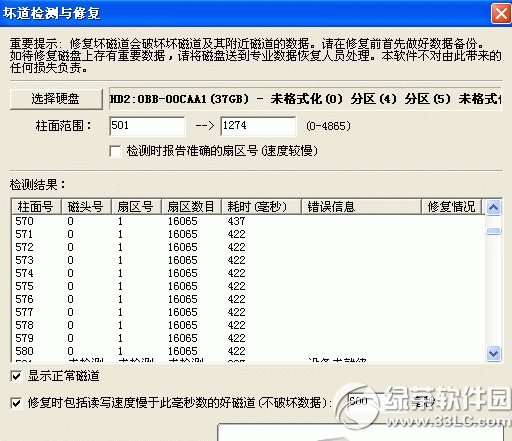
|
本站电脑知识提供应用软件知识,计算机网络软件知识,计算机系统工具知识,电脑配置知识,电脑故障排除和电脑常识大全,帮助您更好的学习电脑!不为别的,只因有共同的爱好,为软件和互联网发展出一分力! diskgenius怎么修复硬盘?大家可以通过下文来了解diskgenius修复硬盘步骤,如果你遇到了硬盘故障,可以使用DiskGenius进行恢复,步骤如下,遇到硬盘问题的朋友请试一试吧~ ,1、下载DiskGenius软件,打开软件,点击“硬盘 - 坏道检测与修复”,如下图;
请首先选择要检查的硬盘,设定检测范围(柱面范围),点击“开始检测”按钮,软件即开始检测坏道,发现坏道时会将坏道情况显示在对话框中,如下图所示:
检测完成后,可以通过点击“保存报表”按钮,将检测结果保存到一个文本文件中,以备查用。
如果要立即尝试修复刚刚检测到的坏道,可点击“尝试修复”按钮,软件显示下面的提示:
重要说明:坏道修复会破坏坏道附近的数据!在可能的情况下,一定要先对磁盘数据进行备份。如果坏道区域存有重要数据,请不要用本功能修复坏道,而应该将硬盘送到专业的数据恢复中心恢复数据。坏道修复会破坏数据,而不是恢复数据!另外需要说明的是,并不是所有的坏道都能修复,本功能可以修复的坏道种类有限。 为了数据安全,建议不再使用已出现坏道的磁盘,即使坏道已经修复,尤其不要在其上存放重要数据。 如果没有进行过坏道检测,或者运行本软件之前用其它软件进行过坏道检测,为节省时间,也可以在不检测的情况下直接用本软件修复坏道。 学习教程快速掌握从入门到精通的电脑知识 |
温馨提示:喜欢本站的话,请收藏一下本站!